Wie können wir helfen?
Kein Internet-Zugriff nach VPN-Verbindung
Wenn nach der erfolgreichen Herstellung der VPN-Verbindung funktioniert, aber man mit der Client keine andere Internetverbindung mehr nutzen kann und keine Webseite mehr öffnet, kann das ganz unterschiedliche Ursachen haben.
Hier mal einige Tipps, die zur Lösung des Problems beitragen können. Sofern die VPN-Verbindung unter Windows mit dem Fritz-VPN Client hergestellt wird, solltet Ihr auf der Webseite bei AVM überprüfen, ob es eine neuere Version von VPN-Client gibt.
Tipp 1: Neustart
Ja, so banal wie es auch klingt, der erste Schritt wäre zuerst einmal ein sauberer Neustart der Fritz!Box. So ein Neustart kann viele Probleme lösen
– Im Menü auf „System„
– Registerkarte „Neustart„
– Schaltfläche „Neu starten„
Jetzt noch mal 3-4 Minuten warten und dann noch einmal probieren.
Tipp 2: Kindersicherung
Auch das ist ein häufiger Fehler, irgendwer hat aus Versehen das Gerät in der Kindersicherung beschränkt. Es gilt also zu überprüfen, ob das betroffene Gerät nicht durch die Kindersicherung beschränkt: wird.
- Menü „Internet“ auf „Filter„
- Registerkarte „Kindersicherung„
- Zugangsprofil ändern
- Wenn das Gerät, das die VPN-Verbindung nutzt, hier mit drin steht, sollte dafür das Zugangsprofil „Unbeschränkt“ ausgewählt werden, damit es den unbeschränkten Internet-Zugriff hat.
- Zum Abschluss die Änderungen noch „speichern„
Tipp 3: Filter anpassen
Auch ein weit verbreiter Fehler, sind die Internet-Filter. Einige User berichten im Netz, dass dieser Trick schon mehrfach geholfen hat.
- Menü „Internet“ auf „Filter„
- Registerkarte „Listen“
- NetBIOS-Filter und Teredo-Filter kurz einmal deaktivieren und übernehmen
- Jetzt die beiden Filter wieder aktiveren
- Einstellungen wieder speichern
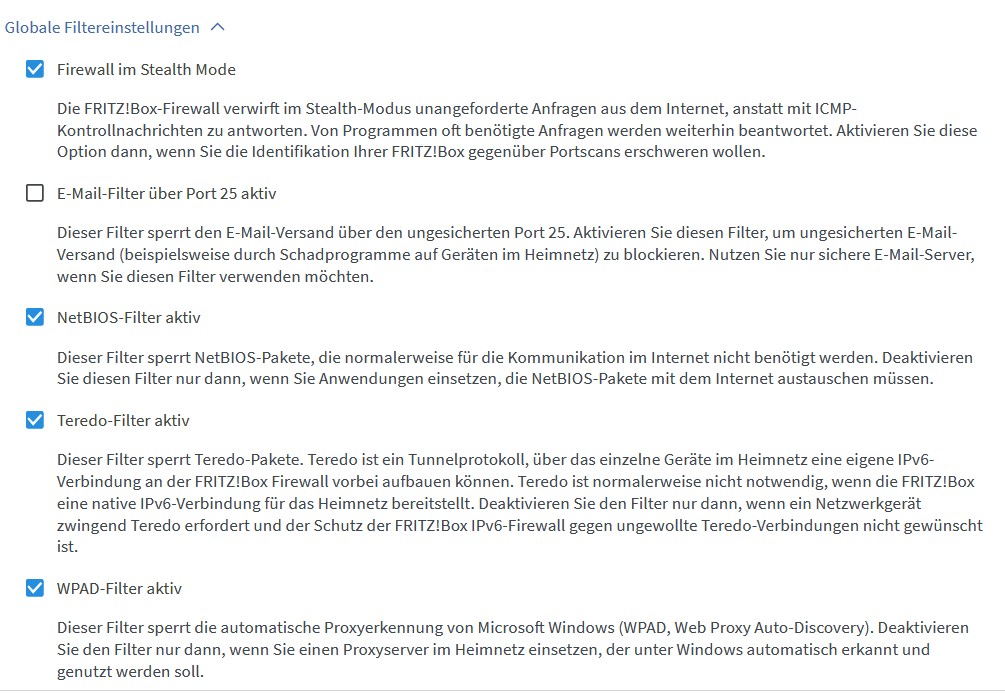
Tipp 4: DNS-Einstellung testen
Um die DNS-Einstellungen zu testen, oder diese für den VPN-Zugriff anzupassen, kann man einen kleinen Test durchführen. Anstatt über die Internetadresse www.web.de zuzugreifen, können wir ebenfalls über die IP-Adresse von Web.de auf den Internetserver zugreifen und damit eine fehlerhafte DNS-Abfrage prüfen. Gib in den Browser in die Adresszeile nicht die Web.de URL ein, sondern seine IP-Adresse. Diese lautet 82.165.229.138. Wenn sich jetzt die Webseite von Web.de öffnet, liegt also ein DNS-Problem vor.
Auch hierfür gibt es eine schnelle Lösung:

-In den Einstellungen der VPN-Verbindung (TCP/IP Version 4) kann dann der eigene DNS-Server, was meist der DSL-Router ist, eingestellt werden, oder ein globaler DNS-Server wie z.B. Google 8.8.8.8
Tipp 5: IP v6 Protokoll deaktivieren
In vielen Fällen, gerade bei Windows, stört das IPv6 Protokoll. Es wäre ein Versuch wert, dieses einmal in der VPN-Verbindung zu deaktivieren.
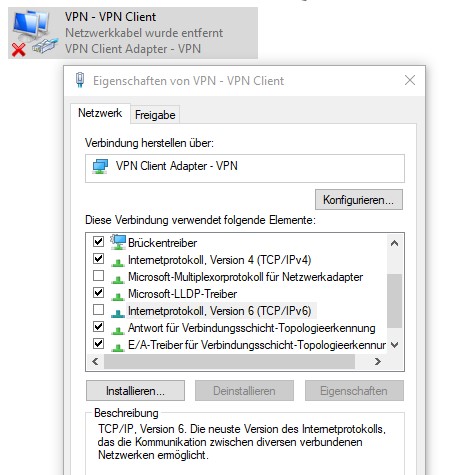
Tipp 6: Neu anfangen
Wenn die vorherigen vier Schritte nicht zum gewünschten Erfolg geführt haben, sollten einmal alle VPN-Einstellungen in der Fritz!Box entfernt werden und die VPN-Benutzereinstellungen erneut eingerichtet werden.
- Menü Internet Schaltfläche „Freigaben„
- Registerkarte „VPN„
- Alle Verbindungen mit dem roten Kreuz entfernen
- Anschließend die VPN-Verbindungen wieder neu einrichten
- Schaltfläche „VPN-Verbindung hinzufügen„
Mit dem großen Update für Fritz!OS 7.5, hat AVM im Dezember 2022 die VPN-Geschichte um das bekannte WireGuard-Funktion erweitert und bietet passenden Assistenten an, die die Einrichtung einer VPN-Verbindung mit einer Fritz!Box zum Kinderspiel machen. Ein weiter Clou, es lassen sich die alten VPN-Verbindungen mit der neuen WireGuard-VPN Funktion kombinieren.
Somit kann von allen Benutzern, die Migration zur neuen VPN-Generation ganz einfach und schrittweise durchgeführt werden. Allerdings gibt es das lang ersehnte Update noch nicht für alle Fritz!Boxen.
Das Update Fritz!OS 7.55 mit WireGuard steht aber für die aktuellen Modelle zur Verfügung (Stand 06.2023):
- 7590 /7590 AX
- 7583 /7583 VDSL
- 7530 (nicht AX), 7520, 7510
- 7490 und weitere (nur in der Laborversion)
Empfehlung
Online-Kurs: VPN-Server Fritz!Box
In diesem Online-Kurs VPN mit Fritz!Box einrichten, lernst Du anhand von vielen praktischen Beispielen, wie die VPN-Verbindung mit einer Fritz!Box eingerichtet wird und wie die Clients die VPN-Tunnel aufbauen. Ebenfalls gehen wir auch auf das neue WireGuard-Protokoll ein.
Remote Support Unterstützung
Sie trauen sich an dieses Thema nicht alleine heran, weil Ihnen dazu einfach das Fachwissen fehlt? Dann wird Ihnen ein persönlicher Coaching-Termin helfen, buchen Sie einen Remote-Support bei uns. In einem 1:1 Coaching zeige ich Ihnen per TeamViewer, wie es bei Ihnen funktioniert und gehe auf Ihre Fragen ein.







 Bei der Einrichtung der Synology fallen oft zahlreiche Fragen zu Sicherheit, Datenschutz und der Einrichtung der unterschiedlichen Pakete an.
Bei der Einrichtung der Synology fallen oft zahlreiche Fragen zu Sicherheit, Datenschutz und der Einrichtung der unterschiedlichen Pakete an.
